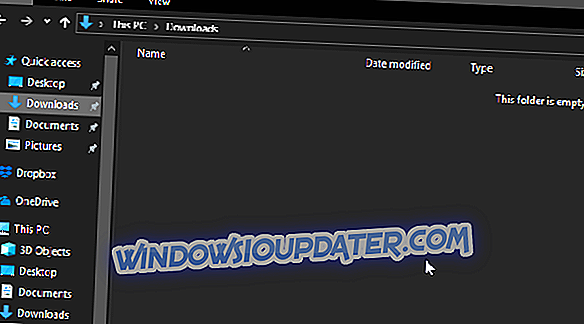En la mayoría de los casos, tiene la función en los sistemas operativos Windows 10 o Windows 8.1 para cambiar el tamaño de una ventana a su elección, ya sea de una nueva aplicación que haya instalado o quizás de alguna ventana en un navegador que esté usando. Desafortunadamente, hay algunos casos en los que probablemente tropezó en Windows 10 u 8.1 cuando no puede cambiar el tamaño de una ventana, esto suele ocurrir con las ventanas emergentes que aparecen a partir de errores o notificaciones.

Tenemos disponible un programa gratuito llamado "ResizeEnable" y, afortunadamente para nosotros, esta aplicación se creó para las versiones anteriores de Windows como Windows 7 o Windows Vista, pero sigue funcionando igual de bien en Windows 10 o Windows 8.1. Lea a continuación en detalle la explicación sobre cómo instalar esta aplicación en su sistema operativo Windows 10, 8.1 y cómo usarla correctamente.
¿Cómo redimensionar ventanas no redimensionables en Windows 10 y Windows 8.1?
Esta aplicación es bastante fácil de usar y, básicamente, todo lo que hace es permitirle cambiar el tamaño de una ventana que normalmente no es de tamaño variable en su sistema operativo Windows.
Para instalar esta aplicación en el sistema operativo Windows 10, 8.1, siga el enlace publicado a continuación:
Descargue aquí la aplicación ResizeEnable para dispositivos con Windows 8 y Windows 8.1
Después de hacer clic con el botón izquierdo en el enlace anterior, Windows le solicitará un mensaje del cual deberá elegir haciendo clic con el botón izquierdo en la segunda opción "Guardar como". Después de elegir la opción correcta, debe hacer clic con el botón izquierdo en el botón "Aceptar" situado en la parte inferior de esa ventana.
Nota 1 : el archivo ejecutable debe descargarse en su dispositivo con Windows 10 o Windows 8.1.
Nota 2 : Se recomienda descargar el ejecutable a su escritorio para un acceso fácil.
Una vez que la descarga haya finalizado, simplemente haga doble clic izquierdo en el icono e iniciará la instalación de esta aplicación. Además, cuando finalice la instalación, dejará un icono en la bandeja del sistema que se ejecutará durante el uso del dispositivo Windows 10 o 8.1 y le permitirá cambiar el tamaño de cualquiera de las ventanas que tenga en el sistema. Mejor para que los veas.
En muchos casos, es posible que desee cambiar el tamaño no solo de las ventanas de mensajes de error, sino también de algunos elementos de su escritorio. La personalización de cosas como las barras de tareas y los menús puede aumentar su productividad. Para todos ustedes interesados, aquí hay un método sobre cómo cambiar el tamaño del Menú de Inicio en Windows. Puede encontrar más consejos y trucos sobre cómo personalizar su escritorio buscando en la barra de búsqueda de nuestro sitio.
Así que puede ver que solo al descargar esta aplicación, ahora puede cambiar el tamaño de todas sus ventanas a voluntad y hacer que su uso del sistema Windows 8 sea un poco más fácil de ahora en adelante. Escríbanos a continuación sus opiniones sobre este tema y si esta aplicación funcionó para su sistema operativo.